随着科技的不断发展,手机和U盘已经成为我们日常生活中必不可少的工具,许多人在手机和U盘之间传输文件时常常遇到困难,不知道如何快速高效地完成这一操作。今天我们就来探讨一下手机如何传输到U盘,以及U盘与手机之间如何快速传输文件的方法。通过简单的操作,让我们的生活更加便捷和高效。
U盘与手机之间如何快速传输文件
具体步骤:
1.首先得在“设置”中“常规”里“更多”打开启“OTG连接.”
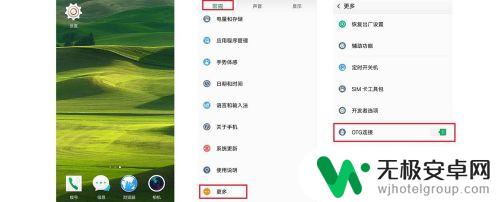
2.接着准备好OTG线和要把手机的文件传输的U盘

3.接着U盘连接OTG线USB接口,之后插入手机电源接口

4.U盘连接到手机上之后会显示“USB存储设备已连接”
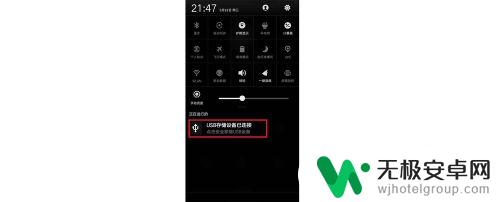
5.接着打开“文件管理”中点击“存储”可以看到叫“UDisKA”存储的名称就是U盘
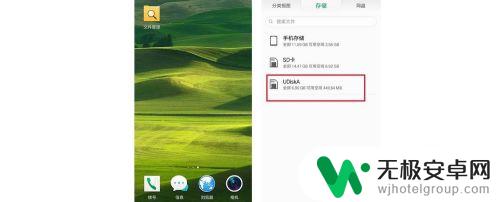
6.这样可以打开手机上其他存储的文件,点击该文件可以“复制”或“移动”粘贴到U盘或者新建文件夹存储起来.
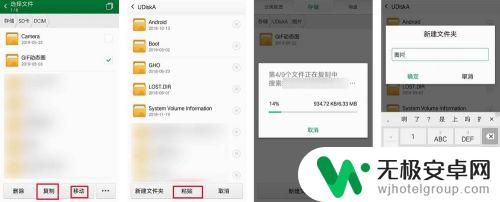
7.也可以对该U盘上的文件,选择点击该文件进行“删除”
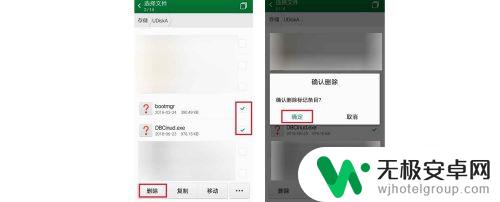
8.如果不需要使用该U盘时,一定要点击“USB设备存储已连接”之后会显示“USB存储设备已卸载”。这样的才不会让文件数据丢失
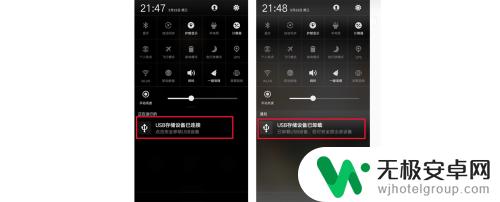
以上就是手机如何传输到U盘的全部内容,碰到同样情况的朋友们赶紧参照小编的方法来处理吧,希望能够对大家有所帮助。











